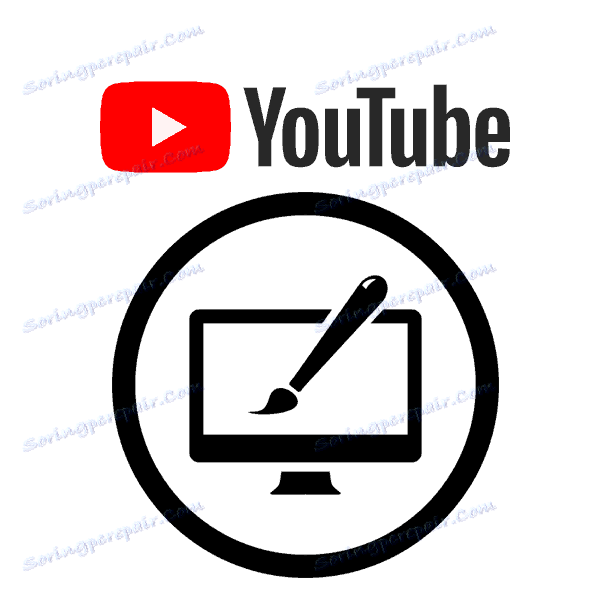نعيد التصميم القديم لموقع YouTube
بالنسبة إلى جميع المستخدمين حول العالم ، قدمت Google تصميمًا جديدًا لاستضافة الفيديو على YouTube. في السابق ، كان من الممكن الانتقال منه إلى القديم باستخدام الوظيفة المدمجة ، لكن الآن اختفت. لإرجاع التصميم السابق سيساعد تنفيذ بعض المعالجات وتثبيت ملحقات المستعرض. دعونا نلقي نظرة فاحصة على هذه العملية.
محتوى
العودة إلى تصميم YouTube القديم
ويعد التصميم الجديد أكثر ملاءمة للتطبيق المحمول للهواتف الذكية أو الأجهزة اللوحية ، ولكن مالكي شاشات الكمبيوتر الكبيرة ليسوا مرتاحين لاستخدام مثل هذا التصميم. بالإضافة إلى ذلك ، يشكو أصحاب أجهزة الكمبيوتر الضعيفة في كثير من الأحيان من بطء العمل في الموقع ومواطن الخلل. دعونا ننظر إلى عودة التصميم القديم في المتصفحات المختلفة.
متصفحات محرك Chromium
من أشهر متصفحات الويب على محرك Chromium: جوجل كروم . دار الأوبرا و متصفح ياندكس . عملية إعادة التصميم القديم لموقع YouTube هي عملية بالنسبة لهم ، لذا سننظر إليها باستخدام مثال Google Chrome. سيحتاج مالكو المتصفحات الأخرى إلى تنفيذ الخطوات نفسها:
تنزيل YouTube Revert من Google Webstore
- انتقل إلى متجر Chrome عبر الإنترنت وابحث عن "YouTube Revert" أو استخدم الرابط أعلاه.
- ابحث عن الإضافة الضرورية في القائمة وانقر على "تثبيت" .
- تأكيد الإذن لتثبيت الوظيفة الإضافية وانتظر اكتمال العملية.
- الآن سيتم عرضها على اللوحة مع ملحقات أخرى. انقر على رمزه إذا كنت بحاجة إلى تعطيل YouTube Revert أو حذفه.
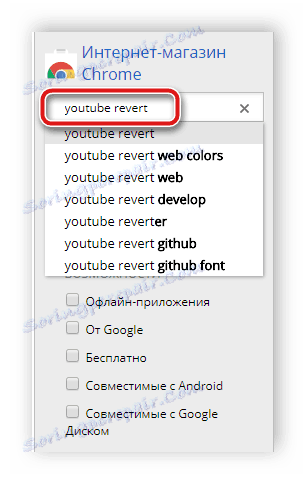
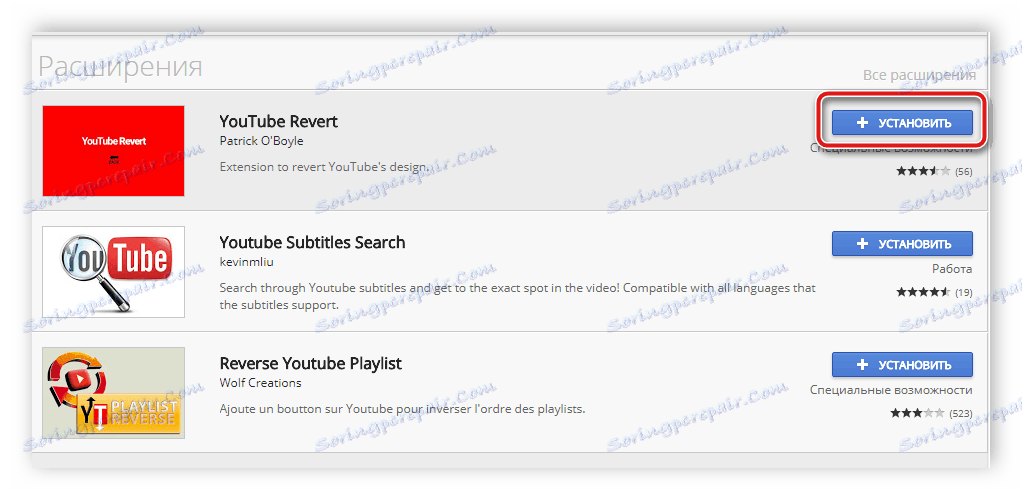
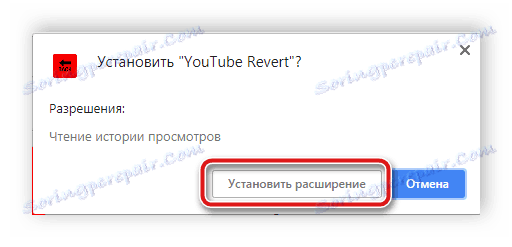
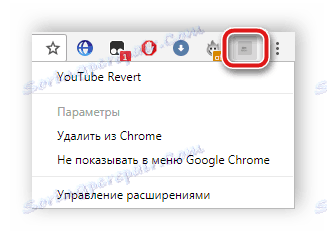
تحتاج فقط إلى إعادة تحميل صفحة YouTube واستخدامها مع التصميم القديم. إذا كنت تريد الرجوع إلى الجديد ، فاحذف الإضافة.
موزيلا فايرفوكس
لسوء الحظ ، فإن الامتداد الموصوف أعلاه ليس في متجر Mozilla ، لذا سيتعين على مالكي متصفح Mozilla Firefox تنفيذ إجراءات مختلفة قليلاً لإرجاع التصميم القديم لموقع YouTube. فقط اتبع التعليمات:
- انتقل إلى صفحة إضافة Greasemonkey في مخزن Mozilla وانقر على "Add to Firefox" .
- تعرف على قائمة الحقوق المطلوبة من قبل التطبيق وتأكد من تثبيتها.
- يبقى فقط لتثبيت البرنامج النصي ، الذي سيعيد YouTube إلى الأبد إلى التصميم القديم. للقيام بذلك ، انقر فوق الرابط أدناه وانقر فوق "انقر هنا للتثبيت" .
- تأكيد البرنامج النصي التثبيت.
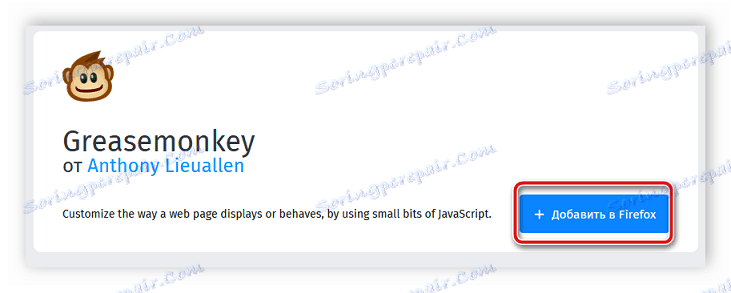
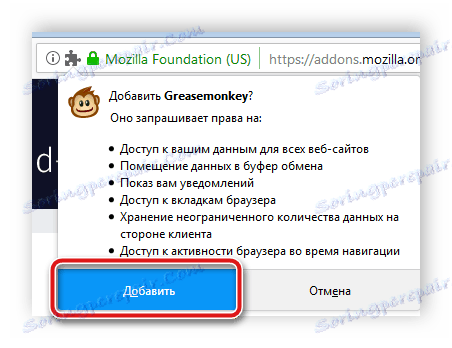
تحميل Greasemonkey من إضافات فيرفكس
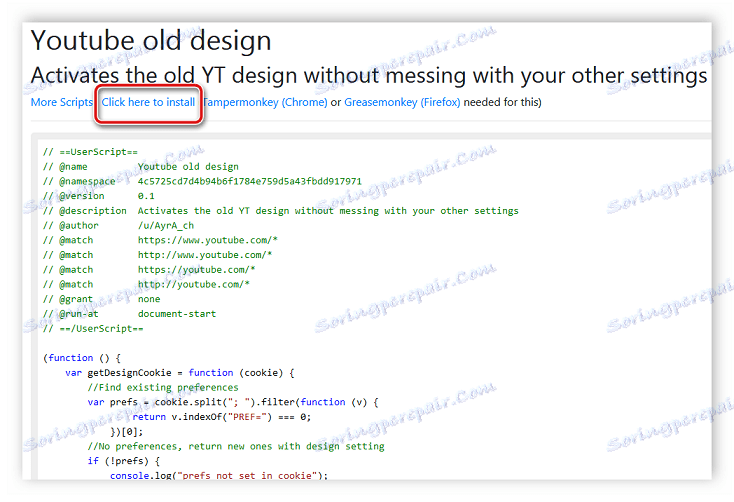
قم بتنزيل تصميم يوتيوب القديم من الموقع الرسمي.
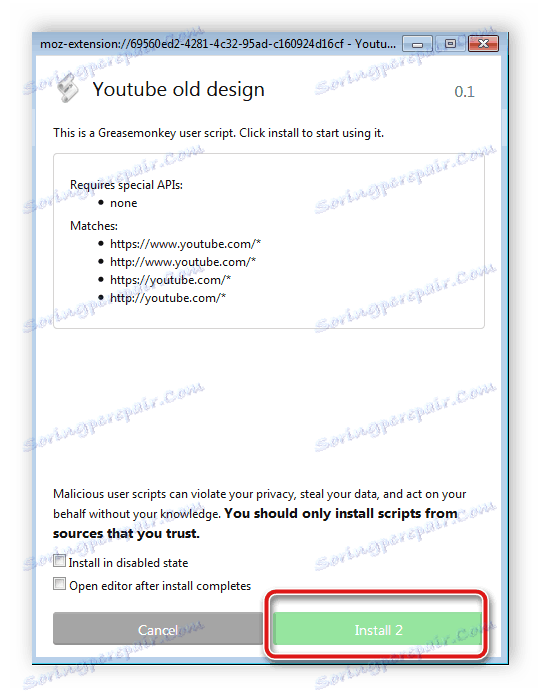
أعد تشغيل المتصفح ليتم تفعيل الإعدادات الجديدة. الآن على موقع يوتيوب سترى فقط التصميم القديم.
العودة إلى التصميم القديم من الاستوديو الإبداعي
لا يتم تعديل جميع عناصر الواجهة بالإضافات. بالإضافة إلى ذلك ، يتم تطوير المظهر والاستديوهات الإضافية للإستديو الإبداعي بشكل منفصل ، والآن يتم اختبار إصدار جديد ، وبالتالي تم ترجمة بعض المستخدمين إلى نسخة تجريبية من الاستوديو الإبداعي تلقائيًا. إذا كنت ترغب في العودة إلى التصميم السابق ، فأنت بحاجة إلى تنفيذ بضع خطوات بسيطة:
- انقر على الصورة الرمزية لقناتك وحدد "استوديو مبدع" .
- النزول إلى أسفل اليسار والقائمة وانقر على "الواجهة الكلاسيكية" .
- حدد سبب رفض الإصدار الجديد أو تخطي هذه الخطوة.
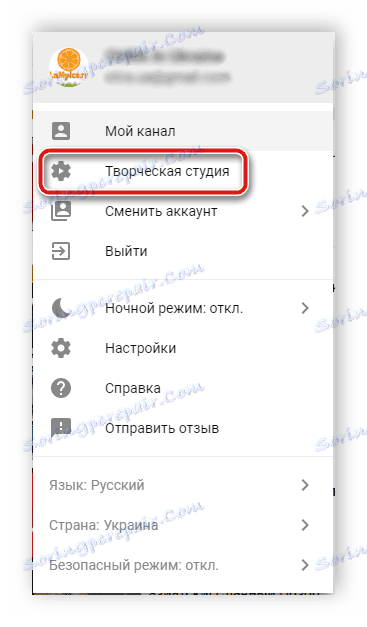
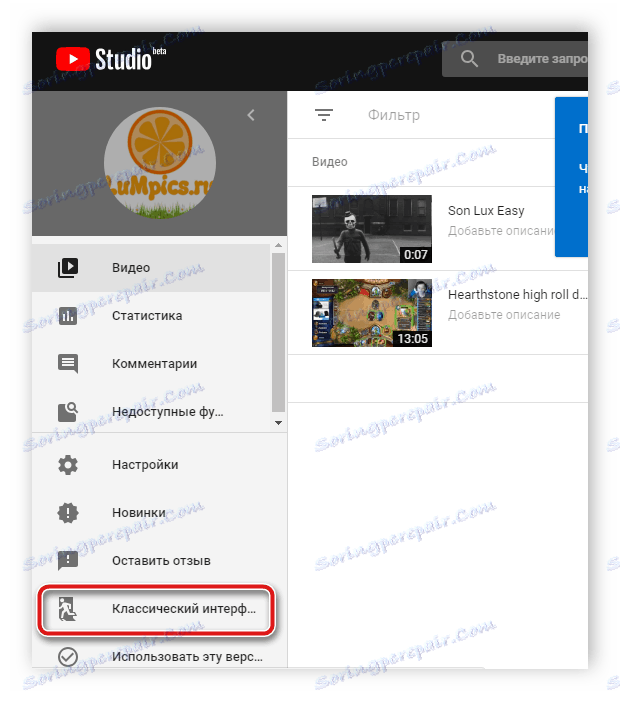
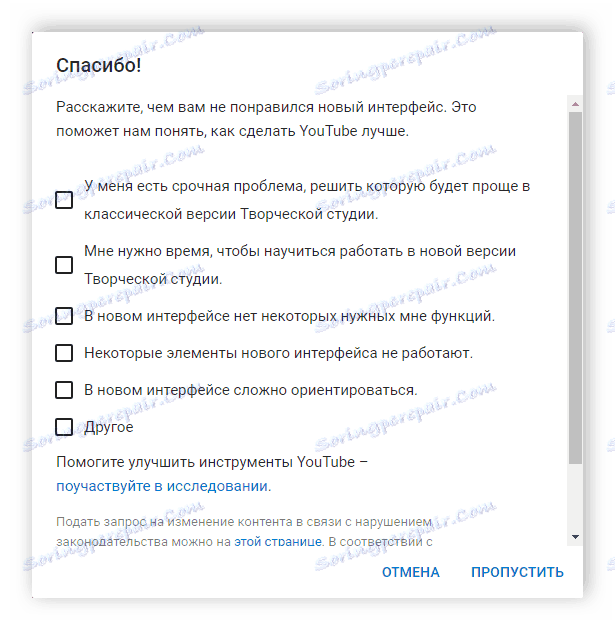
لن يتغير تصميم الاستوديو الإبداعي الآن إلى الإصدار الجديد إلا إذا قام المطورون بإزالته من وضع الاختبار والتخلي تماماً عن التصميم القديم.
في هذه المقالة ، درسنا بالتفصيل عملية إعادة تصميم YouTube المرئي إلى الإصدار القديم. كما ترى ، هذا بسيط جدًا ، ولكن يلزم تثبيت إضافات وبرامج نصية لجهات خارجية ، مما قد يسبب بعض الصعوبات لبعض المستخدمين.